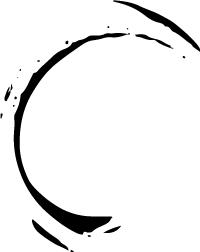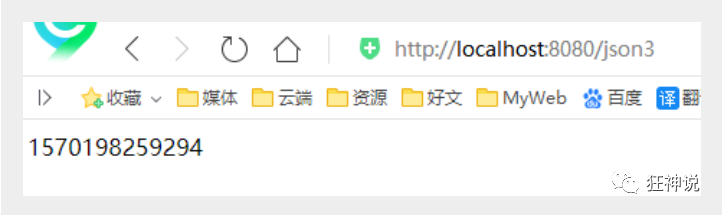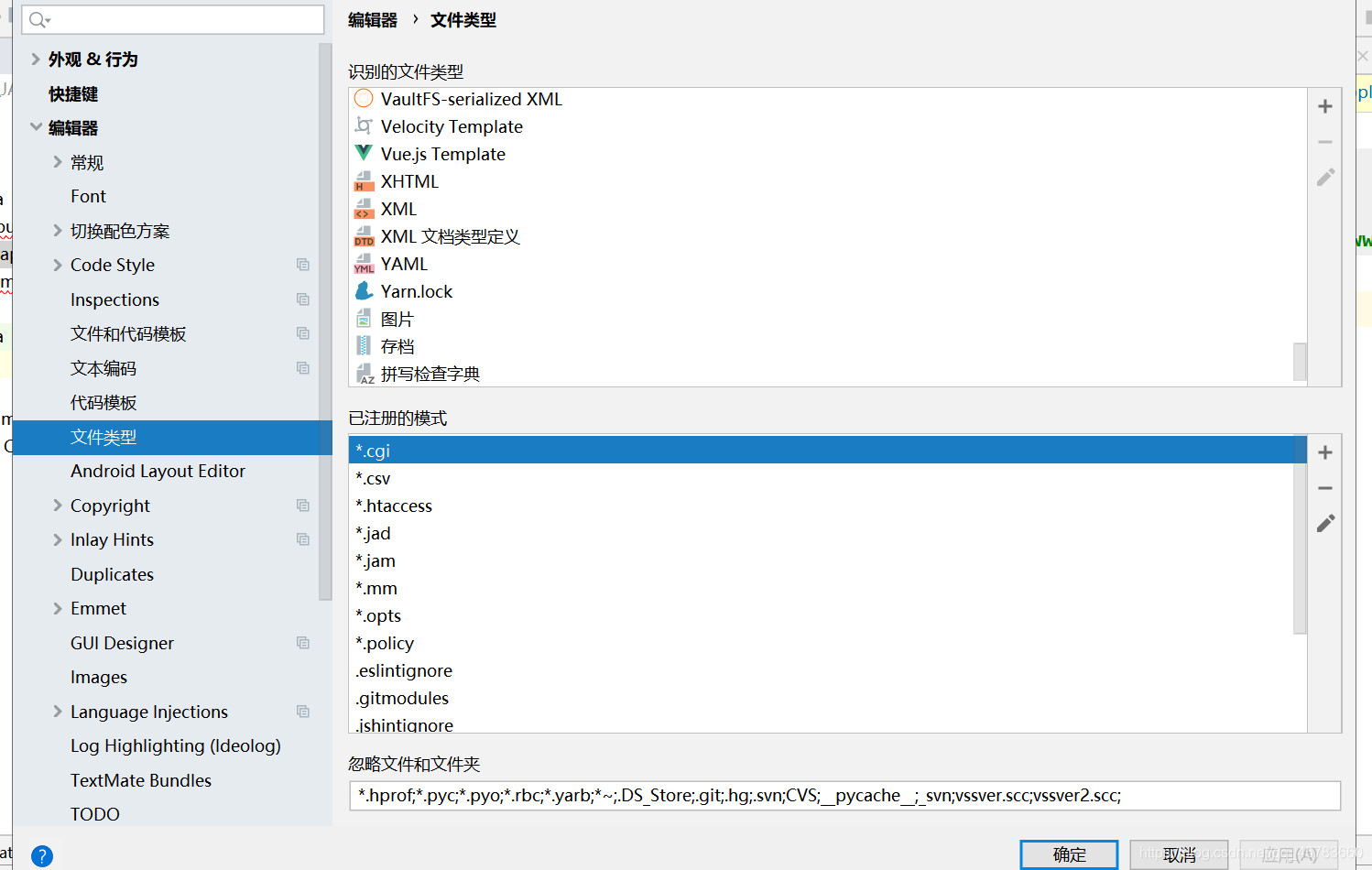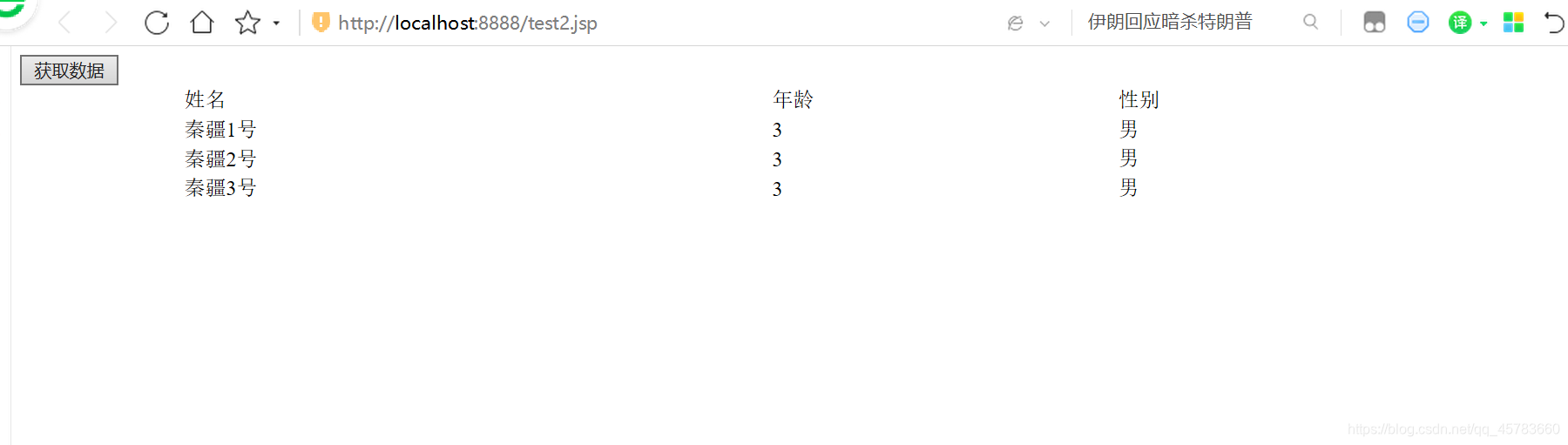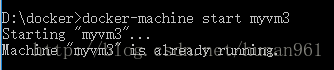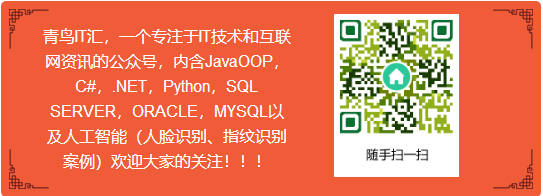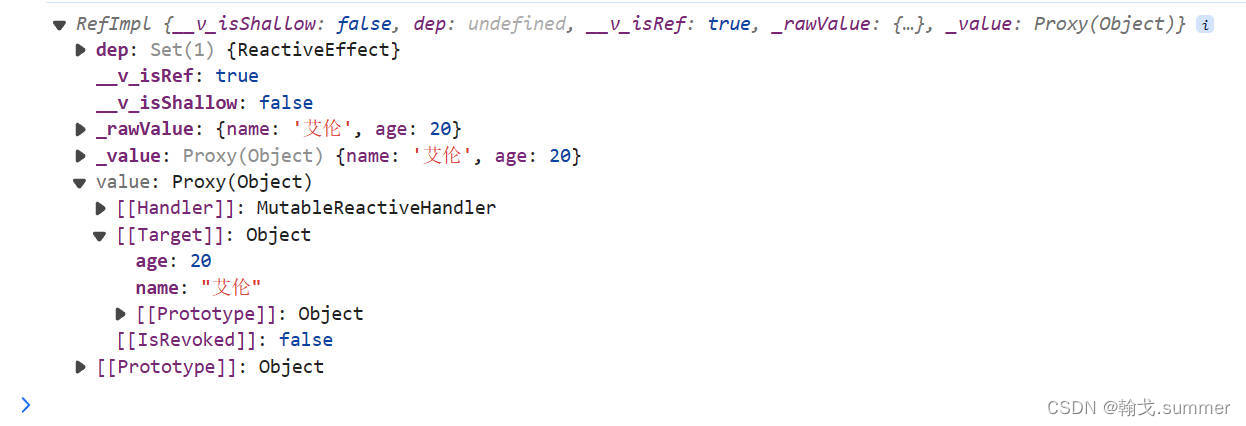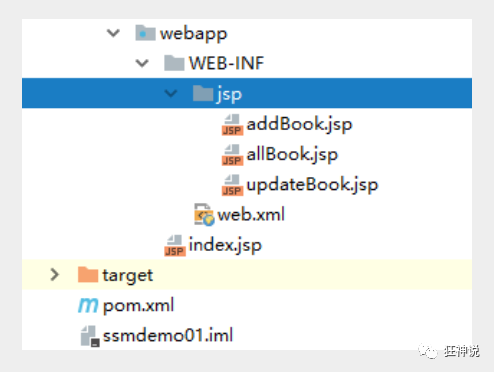参考资料
https://www.runoob.com/python/python-install.html
https://www.cnblogs.com/huangbiquan/p/7784533.html
Python下载
Python最新源码,二进制文档,新闻资讯等可以在Python的官网查看到:
Python官网:https://www.python.org/
你可以在以下链接中下载 Python 的文档,你可以下载 HTML、PDF 和 PostScript 等格式的文档。
Python文档下载地址:https://www.python.org/doc/
Python安装
Python已经被移植在许多平台上(经过改动使它能够工作在不同平台上)。
您需要下载适用于您使用平台的二进制代码,然后安装Python。
如果您平台的二进制代码是不可用的,你需要使用C编译器手动编译源代码。
编译的源代码,功能上有更多的选择性, 为python安装提供了更多的灵活性。
以下是各个平台安装包的下载地址:
以下为不同平台上安装 Python 的方法:
Unix & Linux 平台安装 Python:
以下为在 Unix & Linux 平台上安装 Python 的简单步骤:
- 打开 WEB 浏览器访问https://www.python.org/downloads/source/
- 选择适用 于Unix/Linux 的源码压缩包。
- 下载及解压压缩包。
- 如果你需要自定义一些选项修改Modules/Setup
- 执行 ./configure 脚本
- make
- make install
执行以上操作后,Python 会安装在 /usr/local/bin 目录中,Python 库安装在 /usr/local/lib/pythonXX,XX 为你使用的 Python 的版本号。
Window 平台安装 Python:
以下为在 Window 平台上安装 Python 的简单步骤:
-
打开 WEB 浏览器访问https://www.python.org/downloads/windows/
- 在下载列表中选择Window平台安装包,包格式为:python-XYZ.msi 文件 , XYZ 为你要安装的版本号。
-
要使用安装程序 python-XYZ.msi, Windows 系统必须支持 Microsoft Installer 2.0 搭配使用。只要保存安装文件到本地计算机,然后运行它,看看你的机器支持 MSI。Windows XP 和更高版本已经有 MSI,很多老机器也可以安装 MSI。
-

-
下载后,双击下载包,进入 Python 安装向导,安装非常简单,你只需要使用默认的设置一直点击"下一步"直到安装完成即可。
MAC 平台安装 Python:
MAC 系统一般都自带有 Python2.x版本 的环境,你也可以在链接 https://www.python.org/downloads/mac-osx/ 上下载最新版安装。
Python安装与环境变量的配置
python下载:
Python安装包下载地址:http://www.python.org/
根据实际的操作系统,安装合适的安装版本。
Python安装:
本文以python 2.7.8(64位)为例说明,具体安装步骤如下:
1.双击下载包,进入Python安装向导。
2.选择安装目录。如:D:\Python27\
3.选择 Add python.exe to Path>>Entire feature will be installed on local hard drive
4.点击“Next”,继续下一步安装操作。
到此为止,Python安装步骤已经全部完成。
接下来需要检查安装是否OK。操作命令:在cmd下输入python,如果出现以下界面说明安装成功,否则需要配置环境变量。
环境变量配置:
方法一:使用cmd命令添加path环境变量
在cmd下输入: path=%path%;D:\Python27 接着按"Enter"回车键。
其中: D:\Python27 是Python的安装目录。
方法二:在环境变量中添加Python目录
(1) 右键点击"计算机",然后点击"属性"
(2) 然后点击"高级系统设置"
(3) 选择"系统变量"窗口下面的"Path",双击即可!
(4) 然后在"Path"行,添加python安装路径即可(我的D:\Python27)。 ps:记住,路径直接用分号";"隔开!
(5) 最后设置成功以后,在cmd命令行,输入命令"python",就可以有相关显示。
分类: Python环境安装